
So übertragen Sie Daten von Motorola zu Motorola [6 praktische Methoden]

„Motorola Edge 60 wurde veröffentlicht. Das alte Telefon ist auch ein Motorola. Was ist meine beste Möglichkeit, Apps/Daten vom alten auf das neue Telefon zu übertragen? Gibt es dafür eine Motorola-App oder kann ich einfach Google Backup verwenden? Vor-/Nachteile der einzelnen Optionen?“
- von Reddit
Planen Sie den Kauf eines neuen Motorola-Handys? Das neue Edge 60 mit seiner hervorragenden Leistung und überragenden 5G-Geschwindigkeiten kommt sicherlich in Frage. Wenn Sie ein neues Motorola-Handy kaufen, fragen Sie sich vielleicht, wie Sie Daten von einem Motorola-Gerät auf ein anderes übertragen können. Tatsächlich ist die Datenübertragung von einem Motorola-Gerät gar nicht so schwierig, und es gibt viele Möglichkeiten. Hier zeigen wir Ihnen 6 einfache Möglichkeiten, Daten von einem Motorola-Gerät auf ein anderes zu übertragen.
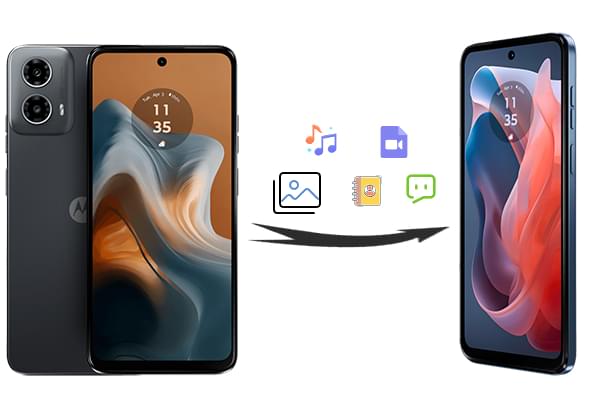
Wie gelingt der Wechsel zu einem Motorola-Gerät ganz einfach? Die Lösung: die professionelle Motorola-Übertragungs-App Coolmuster Mobile Transfer . Mit diesem Tool wird die Übertragung von Motorola zu Motorola zum Kinderspiel. Sie können Daten in drei Schritten von einem Telefon auf ein anderes übertragen: Verbinden > Auswählen > Übertragen. Der gesamte Vorgang erfordert kein WLAN, sodass Sie sich keine Sorgen um Datenschutzverletzungen oder Datenverlust machen müssen.
Hauptfunktionen von Coolmuster Mobile Transfer
Laden Sie jetzt Coolmuster Mobile Transfer auf Ihren Computer herunter und verwenden Sie es, um die Übertragung von Moto zu Moto abzuschließen.
So übertragen Sie Daten von Motorola zu Motorola mit Coolmuster Mobile Transfer :
01 Installieren und starten Sie Coolmuster Mobile Transfer auf Ihrem Computer und verbinden Sie dann Ihre Motorola-Telefone mit USB-Kabeln mit dem Computer.

02 Überprüfen Sie nach der Verbindung, ob sich Ihr altes Motorola-Telefon in der Quellposition befindet. Wenn nicht, klicken Sie auf „Umdrehen“, um die Positionen Ihrer beiden Motorola-Telefone zu tauschen.

03 Wählen Sie die Dateien aus, die Sie übertragen möchten, und klicken Sie dann auf „Kopieren starten“, um die Daten von einem Motorola auf ein anderes zu übertragen.

Sie können sich die Videoanleitung zur Datenübertragung ansehen (ca. 2 Minuten lang):
Motorola Migrate unterstützt keine neuen Motorola-Geräte mehr, Sie können jedoch die neue Übertragungs-App Moto Migrate verwenden. Diese App ist jetzt im Google Play Store verfügbar, sodass Sie sie problemlos auf Ihr Motorola-Telefon herunterladen können.
Verwenden Sie Motor Migrate, um Daten von Motorola zu Motorola zu übertragen:
Schritt 1. Laden Sie Moto Migrate herunter und installieren Sie es auf Ihren beiden Motorola-Telefonen. Öffnen Sie es anschließend.
Schritt 2. Verwenden Sie ein USB-Kabel und einen OTG-Adapter, um beide Motorola-Geräte zu verbinden.
Schritt 3. Wählen Sie nach dem Verbinden die zu sendenden Datentypen aus und klicken Sie auf „Übertragen“ oder „Weiter“, um den Vorgang zu starten. Anschließend erhalten Sie Ihre Daten auf Ihrem neuen Motorola-Telefon.

Hinweis: Wie verwende ich Motorola Migrate ? Lesen Sie diesen Artikel, um weitere Einzelheiten zu erfahren.
Ein Google-Konto eignet sich auch gut für die Übertragung von Motorola-Daten auf ein neues Handy. Sie können ein Google-Konto verwenden, um Dateien und Einstellungen auf Ihrem alten Handy zu sichern . Wenn Sie auf ein neues Handy wechseln, können Sie alle Dateien vom alten Handy übertragen, indem Sie dasselbe Google-Konto hinzufügen. Wenn Ihr neues Handy bereits eingerichtet ist, müssen Sie es für diesen Vorgang auf die Werkseinstellungen zurücksetzen . Erstellen Sie daher bitte ein Backup Ihres Handys, bevor Sie fortfahren.
Unterstützte Datentypen: Kontakte, Nachrichten, App-Daten, Foto, Video, Musik, Anrufprotokolle, Einstellungen, Kalender, Datei
So übertragen Sie Daten von einem alten Telefon per Google Backup auf das Moto Razr 60 Ultra:
Schritt 1. Sichern Sie auf dem alten Telefon alle Inhalte in Ihrem Google-Konto: Öffnen Sie „Einstellungen“ > „System“ > „Sicherung“. Aktivieren Sie dann „Sicherung durch Google One“ und klicken Sie auf „Jetzt sichern“.

Schritt 2. Auf dem neuen Telefon können Sie bei Bedarf einen Werksreset durchführen, um alle Daten zu löschen: Gehen Sie zu „Einstellungen“ > „Sichern & Zurücksetzen“ > „Auf Werkseinstellungen zurücksetzen“.
Schritt 3. Melden Sie sich während der Ersteinrichtung des neuen Telefons mit demselben Google-Konto wie beim alten Telefon an und wählen Sie die Wiederherstellung der Daten aus Google Cloud Backup.
Bluetooth kann eine nützliche Motorola-Übertragungs-App sein, wenn es darum geht, kleine Datenmengen von einem Motorola-Telefon auf ein anderes zu übertragen. Es ist eine integrierte Funktion Ihres Motorolas, sodass Sie keine zusätzlichen Tools von Drittanbietern herunterladen müssen. Da es sich um eine drahtlose Übertragungstechnologie handelt, ist kein USB-Kabel erforderlich. Die Übertragungsgeschwindigkeit ist jedoch sehr langsam.
Unterstützte Datentypen: Foto, Video, Musik, Dokument
So führen Sie die Übertragung von Motorola zu Motorola über Bluetooth durch:
Schritt 1. Gehen Sie auf beiden Motorola-Telefonen zu „Einstellungen“, tippen Sie auf „Bluetooth“ und aktivieren Sie es.
Schritt 2. Überprüfen Sie die Geräte in der Nähe auf dem Bluetooth-Bildschirm eines Motorola-Telefons, suchen Sie das andere Motorola und klicken Sie auf „Verbinden“.
Schritt 3. Suchen und wählen Sie nach dem Koppeln Ihrer Motorola-Geräte die Dateien aus, die Sie auf Ihr altes Motorola-Telefon übertragen möchten. Drücken Sie dann auf das Symbol „Teilen“ > wählen Sie „Bluetooth“ > wählen Sie den Namen des anderen Moto-Geräts und senden Sie die Dateien.

Schritt 4. Tippen Sie auf Ihrem neuen Motorola-Telefon auf „Akzeptieren“, um die Dateien von Ihrem alten Telefon zu empfangen.
Die Datenübertragung per USB-Kabel zunächst auf den Computer und anschließend vom Computer auf das neue Telefon ist eine traditionelle, aber effektive Methode. Diese Methode eignet sich für die Übertragung großer Datenmengen, insbesondere wenn die Bluetooth-Geschwindigkeit nicht ausreicht.
Unterstützte Datentypen: Foto, Video, Musik, Dokument und andere Dateien (wie PDF, TXT usw.)
So übertragen Sie Daten per USB-Kabel von Moto zu Moto:
Schritt 1. Verbinden Sie das alte Telefon über ein USB-Kabel mit dem Computer und wählen Sie den Modus „Dateien übertragen“. Kopieren Sie die zu übertragenden Datendateien auf den Computer.

Schritt 2. Nachdem Sie das Kopieren der Daten abgeschlossen haben, trennen Sie das alte Telefon sicher vom Computer.
Schritt 3. Verbinden Sie das neue Motorola-Telefon mit dem Computer und übertragen Sie die zuvor kopierten Daten vom Computer auf das neue Telefon.
Lesen Sie mehr: Erfahren Sie 5 Möglichkeiten zumÜbertragen von Textnachrichten von Motorola zu Motorola .
Wenn Sie auf Ihrem alten Telefon weniger oder kleinere Dateien haben, ist auch E-Mail eine gute Option, da dies sehr praktisch ist, um kleine Dateien auszutauschen.
Unterstützte Datentypen: Fotos, Videos, Dokumente, Kontaktinformationen (müssen als VCF-Dateien exportiert werden), SMS (müssen als TXT-Dateien exportiert werden)
So übertragen Sie per E-Mail von Motorola zu Motorola:
Schritt 1. Öffnen Sie die E-Mail-App auf Ihrem alten Telefon, erstellen Sie eine neue E-Mail und fügen Sie die Datendateien, die Sie übertragen möchten, als Anhänge hinzu.

Schritt 2. Senden Sie die E-Mail an Ihre eigene E-Mail-Adresse.
Schritt 3. Starten Sie die E-Mail-App auf Ihrem neuen Telefon, laden Sie die Anhänge herunter und speichern Sie die Datendateien.
Die oben genannten sechs effektiven Methoden zur Datenübertragung von Motorola zu Motorola. Motorola Migrate ist bereits nicht mehr verfügbar und daher für die meisten Android Telefone nicht mehr praktikabel. Sie können Cloud-Speicherdienste wie Google-Konto, Bluetooth, USB oder E-Mail nutzen, um die Motorola-Übertragung abzuschließen.
Wenn Sie Daten von einem Motorola-Gerät auf ein anderes übertragen möchten, ist Coolmuster Mobile Transfer die beste Wahl. Es deckt eine Vielzahl von Dateitypen ab und unterstützt verschiedene Betriebssysteme. So können Sie Dateien problemlos von Ihrem alten auf Ihr neues Handy übertragen. Laden Sie Coolmuster Mobile Transfer herunter und testen Sie es.
Weitere Artikel:
So übertragen Sie Textnachrichten vom Motorola-Telefon auf den Computer (6 Möglichkeiten)
Der ultimative Leitfaden zur Motorola-Backup-Software [Einfach und sicher]
3 zuverlässige Möglichkeiten zum Übertragen von Kontakten vom Motorola-Telefon auf den Computer
2 nahtlose Möglichkeiten zum professionellen Übertragen von Textnachrichten von Motorola auf Samsung

 Übertragung von Telefon zu Telefon
Übertragung von Telefon zu Telefon
 So übertragen Sie Daten von Motorola zu Motorola [6 praktische Methoden]
So übertragen Sie Daten von Motorola zu Motorola [6 praktische Methoden]





